С днешните модерни джаджи правенето на снимки стана толкова лесно, че стотици изображения в съхранение не е особено странно или необичайно нещо. Съхранението обаче се превръща в проблем, тъй като колкото по-добро става качеството на камерата, толкова по-голям е размерът на файла на снимката.

Преоразмеряването не е просто изрязване на изображение, то може да означава и манипулиране на пиксели за намаляване на размера на файла. Ако се опитвате да изпратите много снимки на друг човек, но размерът на файла е твърде голям, ще трябва да стегнете снимката, за да я изпратите.
Това е мястото, където преоразмеряването на изображенията е полезно. С подходящите инструменти можете да регулирате както размера на картината, така и размера на файла на конкретно изображение, за да отговарят на вашите нужди. В тази статия ще ви покажем как да преоразмерите изображение за различни устройства.
Съдържание
Как да преоразмерите изображение на устройство с Android
Извън кутията, телефон или таблет с Android не се доставят с приложения, които могат да се използват за преоразмеряване на изображение. Приложението Photos, което се предлага като стандарт за Android, може да се използва за преглед на файлове, но няма налични опции, за да редактирате каквото и да било. За щастие, полезни приложения за Android устройства могат да бъдат намерени в Google Play Store.
Типът на приложението може да варира в зависимост както от типа на вашето устройство, така и от версията на Android, но повечето имат много сходни инструменти. Стандартният процес за преоразмеряване на изображение е да изберете едно или няколко изображения от албума си, след което изберете резолюцията, до която искате да преоразмерите. Ето няколко инструмента за избор, които са високо оценени в Google Play:
1. Компресиране и преоразмеряване на снимки
Лесен за използване и интуитивен редуктор на размера на изображението, Компресиране и преоразмеряване на снимки позволява на потребителя както да намали размера на изображението, така и да изреже изображения и да премахне нежеланите части от картината. Той може да извършва групови редукции на изображения и позволява множество файлове да бъдат избрани и намалени наведнъж.
2. Преоразмеряване на снимки и снимки
Удобен преоразмерител на снимки, създаден за устройства с Android, Преоразмеряване на снимки и снимки приложението дава на потребителя възможността бързо да промени размера на единично или множество изображения с няколко прости докосвания. Създаден да съответства на оригиналното съотношение на картината по подразбиране, Photo & Picture Resizer улеснява качването на изображения в различни сайтове за социални медии. Приложението също така позволява групова обработка на множество изображения наведнъж.
3. Q Reduce: Photo Reducer и Q Reduce Lite
В Q Намаляване на приложението е безсмислен, ясен редуктор на размера на файла, който прави едно нещо и го прави добре. В Lite версия извършва намаляване на единични изображения, докато пълната версия позволява групови изображения заедно с няколко други опции за редактиране на изображения, като избор на изрязване и архивиране на снимки.
Как да преоразмерите изображение на компютър с Windows
Вероятно един от най-универсалните инструменти за редактиране на изображения, компютърът обикновено идва с програми, които ви позволяват да редактирате изображения. В допълнение, някои от най-добрите инструменти за редактиране на снимки са налични за компютър. Ще изброим няколко програми заедно с някои съвети как да намалите изображенията:
Как да преоразмерите изображение в Windows с помощта на Paint
Всички версии на Windows под Windows 10 ще идват с MS Paint по подразбиране. Въпреки че е доста елементарен като инструментите за редактиране на снимки, той все още може да преоразмерява снимките доста лесно. За да направите това, изпълнете следните стъпки:
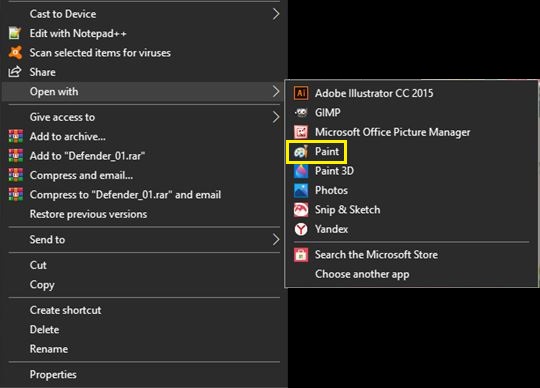

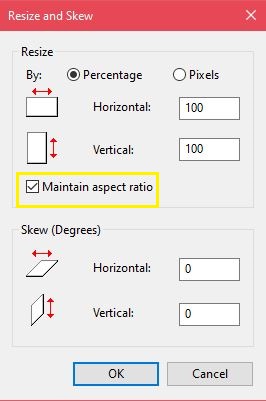
Как да преоразмерите изображение в Windows с помощта на Paint 3D
Windows 10 идва с актуализирана версия на приложението Paint, която има много повече опции от оригинала. Интерфейсът обаче е променен доста, така че тези, които са запознати с предишната програма, може да се окажат загубени, когато се опитват да навигират в менютата.
За да преоразмерите изображение в Paint 3D, направете следното:
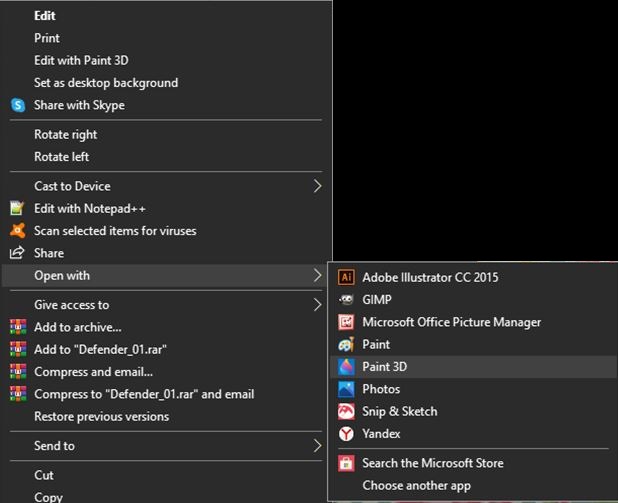

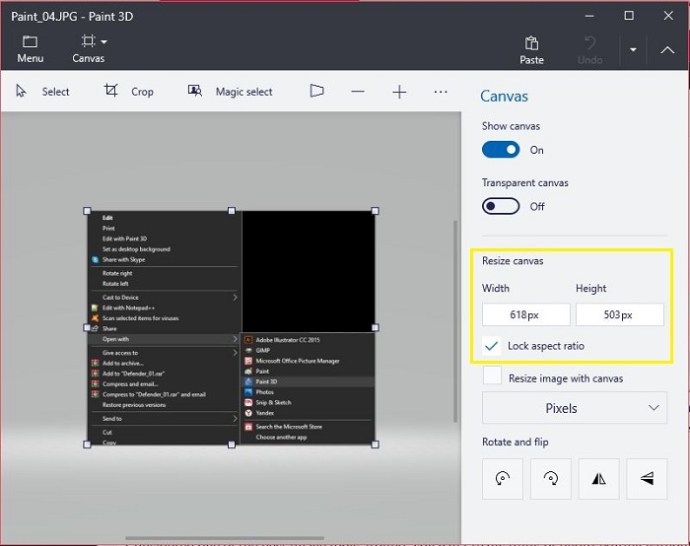
3. Adobe Photoshop
Считан за един от най-добрите инструменти за изображения, не можете наистина да мислите за редактиране на снимки, без да го споменавате Адобе Фотошоп. Въпреки че не е безплатна, както споменаха другите, гъвкавостта на тази програма си заслужава цената. За да преоразмерите изображение във Photoshop, изпълнете следните стъпки:
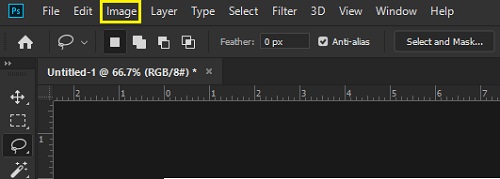
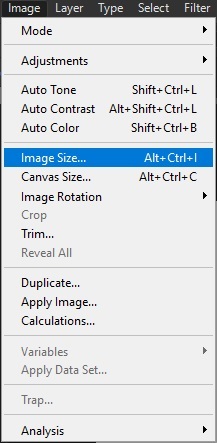
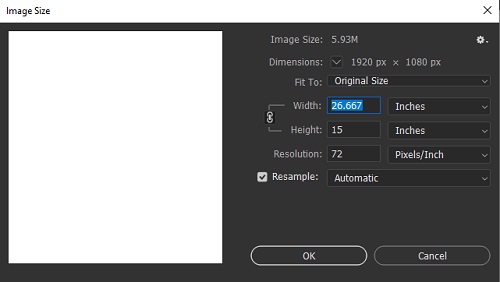
Може също да се извърши пакетно преоразмеряване, въпреки че това ще изисква действия за запис, след което да изберете Файл, Автоматизиране, след това Пакет.
4. Irfanview
Безплатен и много популярен инструмент за преглед на изображения, Irfanview също така има възможност да преоразмерява изображенията, както поотделно, така и по партиди, без да се налага първо да записва действията на програмата. Това е много удобен инструмент и тъй като не струва нищо за инсталиране, наистина няма причина да не опитате тази програма. Можете да преоразмерите изображенията в Irfanview по следния начин:
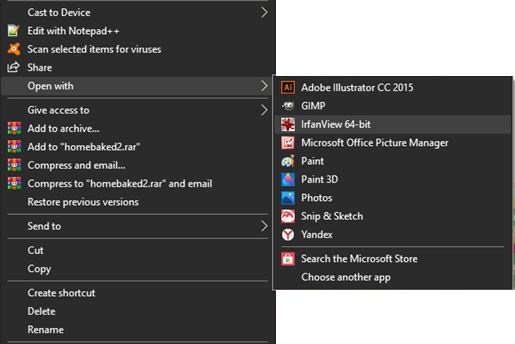
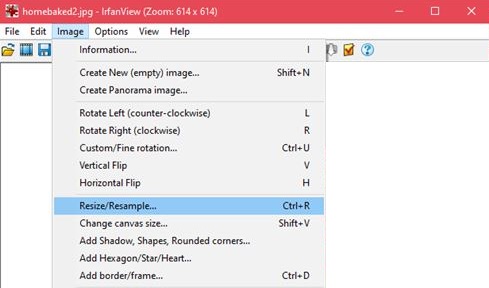
Пакетно преобразуване на изображения, намиращи се в една папка, може да се извърши, като отворите Irfanview, щракнете върху Файл и след това изберете Пакетно преобразуване/Преименуване. След това всички изображения, намиращи се в папката, ще бъдат преоразмерени автоматично.
Как да преоразмерите изображение на iPhone
Въпреки че приложението Photos, което се доставя с вашия iPhone, може да се използва за изрязване на изображения до определен размер, то няма функция за намаляване на резолюцията или размера на файла. Има обаче приложения, достъпни чрез Apple App Store, които вършат работата много добре:
1. Размер на изображението
Лесен за използване и доста ясен, Размер на изображението е един от най-популярните редактори на изображения в App Store. Този безплатен инструмент е удобен за тези, които искат безсмислен начин да намалят размера на файловете с изображения.
2. Преоразмеряване на изображението
Удобен инструмент за бързо преоразмеряване след това за публикуване на изображения от вашия iPhone, Преоразмеряване на изображението е друг популярен инструмент за редактиране в Apple App Store. Когато преоразмерява изображенията, той показва приблизителния резултат размер на файла, така че можете лесно да коригирате файлове за качване на сайтове със специфични изисквания за размер на файла.
3. Преоразмеряване на партидата
Полезно приложение, което позволява на потребителите да преоразмеряват няколко изображения наведнъж, Преоразмеряване на партидата е чудесен инструмент за тези, които обичат да правят много снимки и да имат албуми с много изображения.
Как да преоразмерите изображение на Mac
Mac е мощен инструмент за хора, които искат да редактират изображения. Много графични художници предпочитат да използват Mac при редактиране, но дали това е професионален или личен избор е предмет на дебат. Въпреки това наличните инструменти все още са доста полезни. Ето някои от най-лесните за използване:
Как да преоразмерите изображение на Mac с помощта на Preview
Инструментът за преглед на снимки и изображения по подразбиране за macOS, той се предлага с няколко опции за редактиране, включително преоразмеряване. За да направите това, изпълнете следните стъпки:
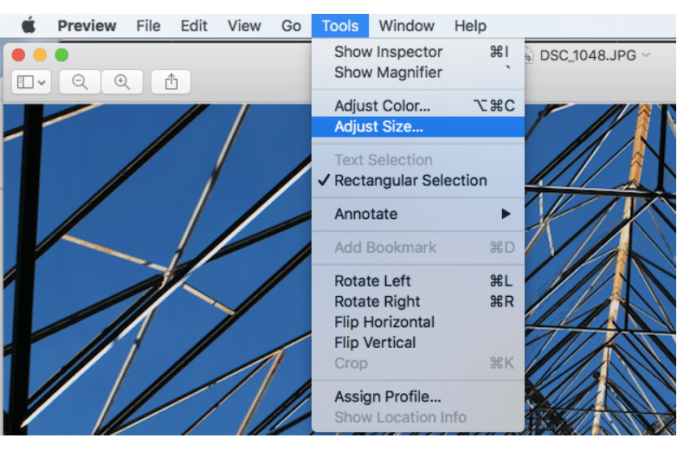
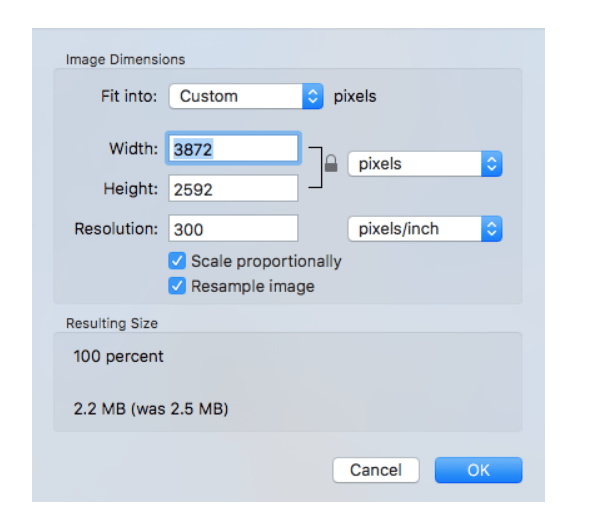
Как да преоразмерите изображение на Mac с помощта на Adobe Photoshop
Тази популярна програма за редактиране на снимки е достъпна и за използване на Mac. Стъпките за преоразмеряване на изображението са същите като тези за компютъра.
Как да преоразмерите изображение на Chromebook
Тъй като Chromebook е ограничен само до одобрени от Google приложения, изборът за редактиране на снимки на тази платформа не е толкова разнообразен, колкото другите. Но той все още се предлага с програма по подразбиране, която може да изпълни тази задача. Като алтернатива можете да активирате Google Play Store на вашия Chromebook, след което да изтеглите редактори на изображения, сякаш използвате Android.
Как да преоразмерите изображение на Chromebook с помощта на редактор на изображения
Това е инструментът за преглед на изображения по подразбиране за вашия Chromebook и е програмата, която се използва, когато отваряте файл с изображение. За да редактирате снимки с помощта на това приложение, направете следното:
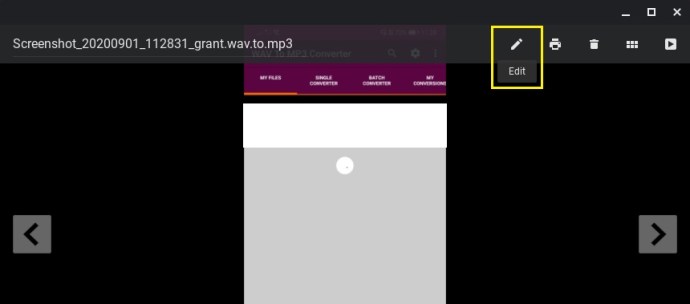


Допълнителни ЧЗВ
Ето отговорите на някои от най-често задаваните въпроси за това как да преоразмерите изображенията.
1. Какви онлайн инструменти можете да препоръчате за преоразмеряване на изображения?
Следните инструменти предлагат лесни опции за плъзгане и пускане при преоразмеряване на файлове с изображения и всички те са безплатни и достъпни, без да инсталирате нищо. За единични изображения опитайте да използвате PicResizeили Размер на снимката. За пакетни проекти, BulkResizeи БИРМЕ са по-скоро полезни. Тъй като те са онлайн инструменти, наистина няма значение на коя платформа ги използвате. Докато имате онлайн връзка, можете да използвате всеки от тях.
2. Какви програми можете да препоръчате за преоразмеряване на партиди от изображения?
Приложенията, предоставени за всяка платформа по-горе, имат възможности за избор, които предлагат пакетна обработка на изображения. Те са едни от най-популярните за всяка от техните специфични платформи и предлагат на потребителите страхотен инструмент за преоразмеряване на множество изображения.
3. Какъв ефект оказва преоразмеряването на изображението върху размера на файла?
Преоразмеряването на изображение има много значителен ефект върху размера на файла на снимката. Тъй като намаляването или увеличаването на размера на изображението съответно ще намали или увеличи броя на пикселите, които се изобразяват, когато отворите файла. Това означава, че колкото по-малък е броят на пикселите, толкова по-малък е размерът на вашия файл и обратно. Това е важно да запомните, тъй като много онлайн сайтове имат ограничения за качване и не приемат изображения над определен размер на файла.
Неразделна част от заснемането на снимки
Сега, когато правенето на снимки е толкова просто, необходимостта от управление на размера на файловете с изображения придоби по-голямо значение, особено за тези, които го правят често. Би било изключително разочароващо да направите снимка на важен момент, само за да откриете, че ви е свършило място за съхранение. Преоразмеряването на снимките вече вероятно се е превърнало в неразделна част от заснемането им.
Знаете ли за други начини за преоразмеряване на изображения на различни устройства? Споделете вашите мисли в секцията за коментари по-долу.

